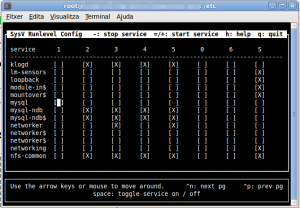Muchas veces cuando administras sistemas es un poco complicado saber qué es lo que le pasa a tus maquinas en cada momento o cuando aparece algún problema en alguna de ellas.
Para ello podemos configurar nuestra maquina para que nos mande correos cada vez que sucede alguna cosa.
El sistema internamente se manda mails, estos quedan normalmente en el directorio /var/mail/root, este fichero no es nada mas que un fichero de texto con la bandeja de entrada del usuario root.
Si en este directorio no tienes nada, lo mas probable es que no tengas el sistema configurado para mandar mails, así que a ello vamos.
Primero de todo será necesario que nuestro sistema tenga un servidor de correo smtp, es decir, el servicio que permite mandar mails.
# apt-get install exim4
También será necesario instalar un programa como transporte para mandarlos.
# apt-get install mailx
Este último será el gestor de correo que se encargará de mandar los mails al smtp interno.
También nos será útil para mandar el output de comandos a un mail.
cat report.txt |mail -s ‘Reporte del servidor `hostname`’ mi@correo.com
Si justo ejecutamos este comando, veremos que en nuestro correo no llega ningún mail, esto es porque tenemos que configurar el servidor para que pueda mandar correos al exterior.
Para evitar problemas de seguridad, sólo permitiremos que se pueda usar el smtp desde local. Para ello editaremos el fichero update-exim4.conf.conf
…# vi /etc/exim4/update-exim4.conf.conf
dc_eximconfig_configtype=’internet’
dc_other_hostnames=’nombrelocal’
dc_local_interfaces=’127.0.0.1′
dc_readhost=”
dc_relay_domains=’dominio.com’
dc_minimaldns=’false’
dc_relay_nets=”
dc_smarthost=”
CFILEMODE=’644′
dc_use_split_config=’false’
dc_hide_mailname=”
dc_mailname_in_oh=’true’
dc_localdelivery=’mail_spool’